Виправлення: ERR_SOCKET_NOT_CONNECTED
Користувачі Google Chrome отримують повідомлення про помилку " ERR_SOCKET_NOT_CONNECTED ", коли намагаються отримати доступ до веб-сайтів Google у своєму браузері. Це повідомлення про помилку має кілька різних сценаріїв. Один, де користувач не має доступу до будь-якого веб-сайту, і інший, де доступні всі веб-сайти, крім сайтів Google.
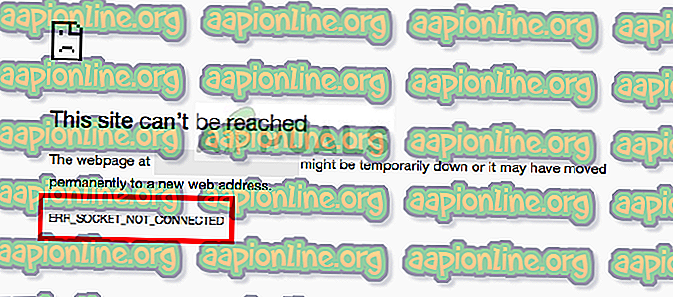
Це повідомлення про помилку означає, що у сокета вашого браузера є проблеми. Розетку можна розглядати як одну кінцеву точку двостороннього зв'язку між двома програмами, що працюють через Інтернет.
Що викликає помилку "ERR_SOCKET_NOT_CONNECTED" у Google Chrome?
Хоча основна причина цього повідомлення про помилку стосується розеток на вашому комп'ютері, можуть бути й інші причини. Деякі з причин виникнення цього повідомлення про помилку є, але не обмежуються ними:
- Пульти розеток : Пул розеток у вашому Chrome або пошкоджений, або не працює належним чином. Промивання їх вирішує проблему більшу частину часу.
- Встановлення Java: Є деякі випадки, коли встановлення Java на вашому комп'ютері також може сприяти тому, що у вас з’являється це повідомлення про помилку.
- DNS-сервер: сервер DNS, на якому використовується ваш комп'ютер, може бути недоступним. Ми можемо встановити DNS Google як засіб захисту і побачити, чи це вирішує проблему.
- Проблеми з веб-переглядачем: Якщо всі вищезазначені причини перевірені, це лише залишає проблеми у вашому браузері, включаючи файли зберігання та встановлення.
Перш ніж ми переходимо до рішень, переконайтеся, що у вас є активне відкрите інтернет-з'єднання. Відкрите підключення до Інтернету означає, що на вашому комп’ютері не встановлені проксі-сервери та ви користуєтесь приватною мережею (не будь-якою роботою чи загальнодоступним Інтернетом).
Рішення 1: Промивання басейну розетки
Повідомлення про помилку "ERR_SOCKET_NOT_CONNECTED" миттєво вирішується в більшості випадків, коли ми промиваємо розетки у вашому браузері. Це порушить зв’язок між будь-якими активними сторінками вашого веб-переглядача, і вам, можливо, доведеться все повторно реалізувати.
- Введіть у Google Chrome таку URL-адресу та перейдіть до неї.
chrome: // net-Internals /
- Після того, як ви перейдете за вказаною адресою, виберіть вкладку Sockets за допомогою лівої панелі навігації та натисніть кнопку пулів розмиття сокетів .
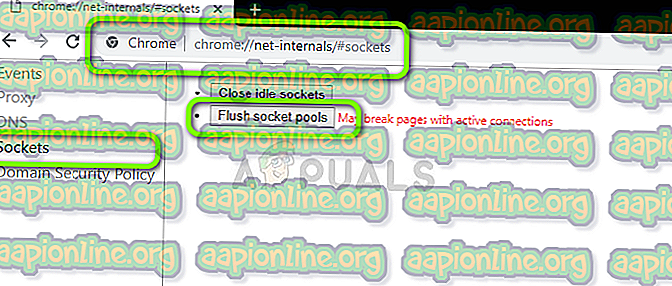
- Після цього перезавантажте Chrome і спробуйте перейти на веб-сайт, з якого походить помилка.
Рішення 2: Перевірка встановлення Java
Як згадувалося раніше, було зареєстровано кілька випадків, коли користувачі повідомили про помилку через встановлення Java на своєму комп’ютері. Це нічого великого і нічого не турбувати. Це можна легко виправити, встановивши останню версію Java (з правильним бітовим форматом).
Ви можете перейти до менеджера програм у вашій Windows 10 та перевстановити програму Java звідти (натисніть Windows + R, введіть “appwiz.cpl” та натисніть Enter). Після того, як ви встановили останню версію Java, виконайте наведені нижче кроки, щоб вказати на правильне розташування.
- Натисніть Windows + R, введіть “ control ” у діалоговому вікні та натисніть Enter. Виберіть Великі піктограми у верхній правій частині екрана та виберіть опцію 32-розрядна Java .
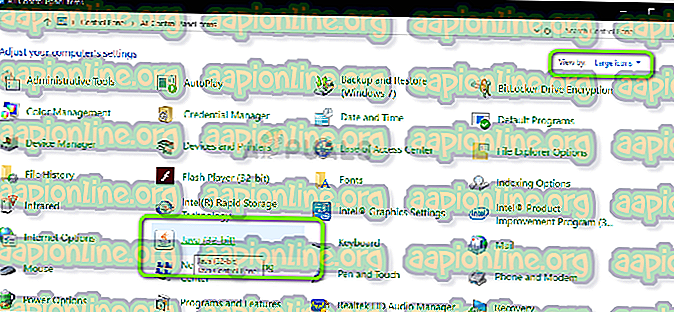
- Тепер виберіть вкладку Java у верхній частині екрана та натисніть « Переглянути» .
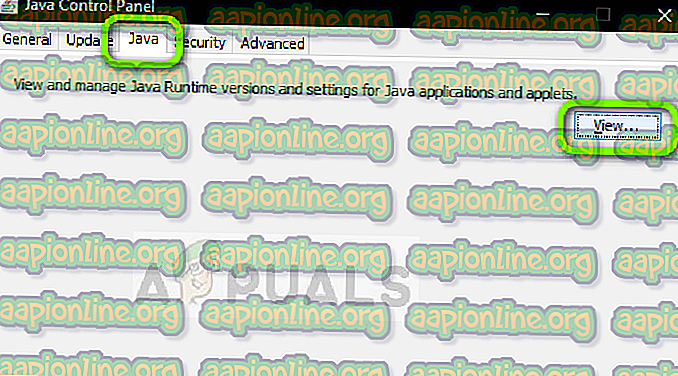
- Тепер натисніть кнопку Додати та перейдіть до каталогу, де є всі ваші Java-установки (включаючи 64 біти).
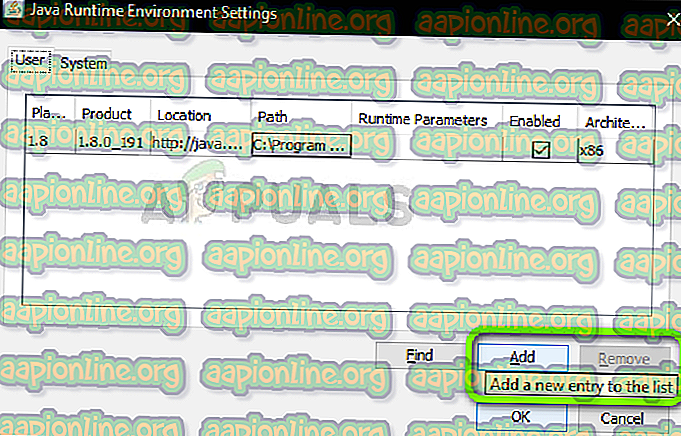
- Збережіть зміни та вийдіть. Перезавантажте комп’ютер і перевірте, чи помилка все ще зберігається.
Рішення 3: Установка DNS Google
Якщо всі вищевказані методи не працюють, ви можете спробувати встановити DNS Google як основний DNS, перш ніж перейти до перевстановлення браузера. Послуги доменних імен є важливим компонентом будь-якої системи і дозволяють їм вирішувати імена під час доступу до веб-сайтів. Якщо ваш комп'ютер не може отримати DNS-сервер, він не зможе підключитися до веб-сайту, який ви вводите в адресному рядку браузера.
- Натисніть Windows + R, введіть " панель управління " у діалоговому вікні та натисніть Enter.
- Опинившись на панелі керування, натисніть на підзаголовок « Мережа та Інтернет ».
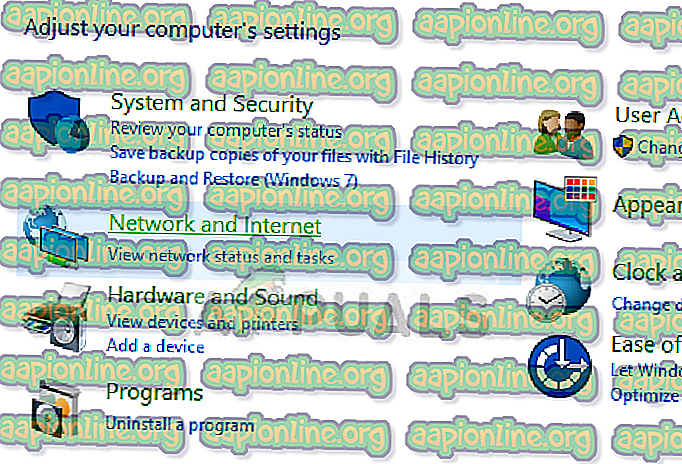
- У наступному вікні, до якого ви переходите, виберіть "Центр мережі та обміну ".
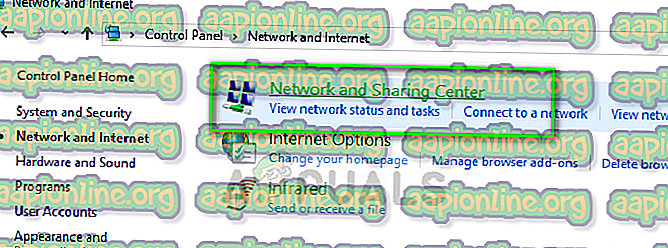
- Тут ви знайдете мережу, до якої ви підключені. Клацніть на представлену мережу у формі " З'єднання ", як показано на скріншоті нижче.
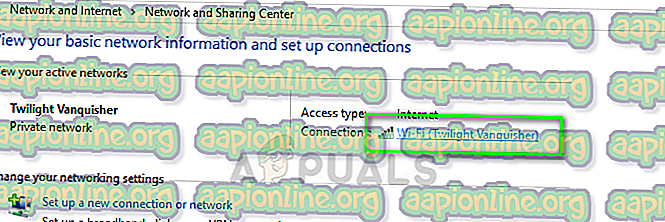
- Тепер натисніть на " Властивості ", що знаходиться в нижній частині невеликого вікна, яке спливе.
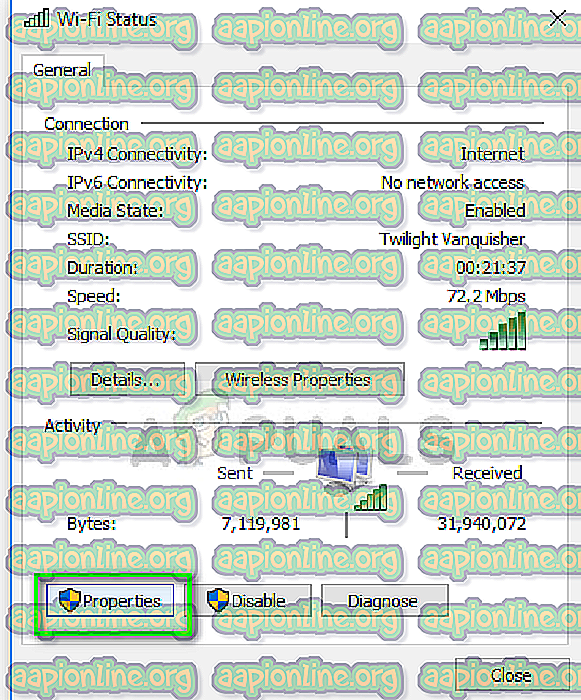
- Двічі клацніть на “ Internet Protocol Version 4 (TCP / IPv4) ”, щоб ми могли змінити DNS-сервер.
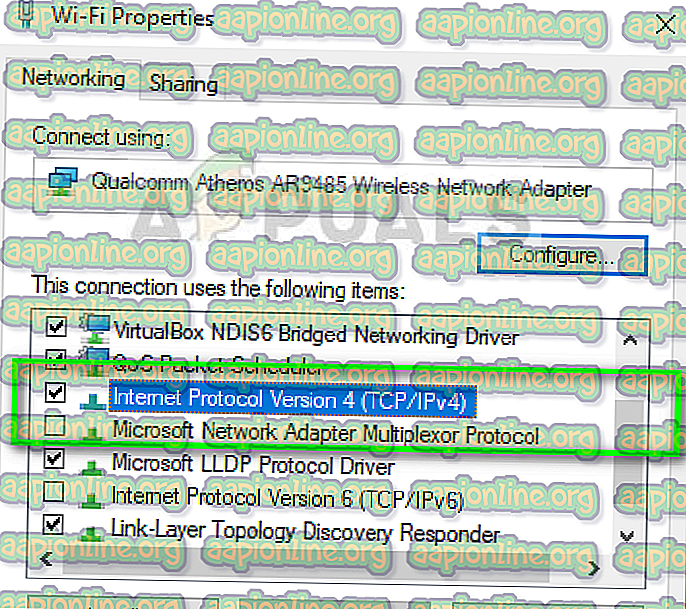
- Клацніть на " Використовувати наступні адреси сервера DNS: ", щоб діалогові вікна нижче стали редагованими. Тепер встановіть значення наступним чином:
Бажаний DNS-сервер: 8.8.8.8 Черговий DNS-сервер: 8.8.4.4
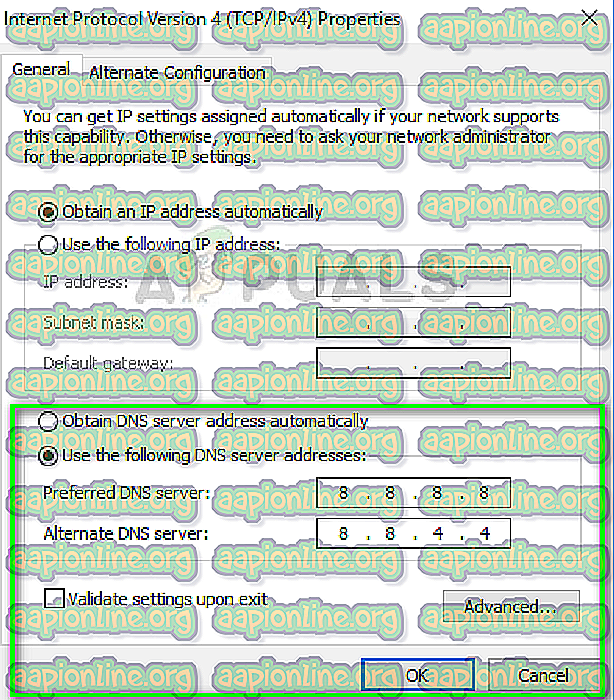
- Натисніть OK, щоб зберегти зміни та вийти. Тепер перезавантажте комп’ютер і подивіться, чи це вирішило вашу проблему.
Рішення 4: Перевстановлення Chrome / Очищення даних
Якщо жодне з рішень не працює у вашому випадку, можливо, у вашого власного веб-переглядача виникають проблеми зі збереженими даними або інсталяційними файлами. У цьому випадку швидка перевстановлення усуне будь-які проблеми, якщо у ваших інсталяційних файлах відсутні модулі.
Перш ніж продовжувати процес перевстановлення, ви можете спробувати очистити свої дані веб-перегляду та кеш-пам'ять і побачити, чи це робить для вас хитрість.
- Натисніть Windows + R, введіть “ appwiz.cpl ” у діалогове вікно та натисніть клавішу Enter.
- Опинившись у менеджері програм, знайдіть Google Chrome, клацніть правою кнопкою миші на ньому та виберіть Видалити .
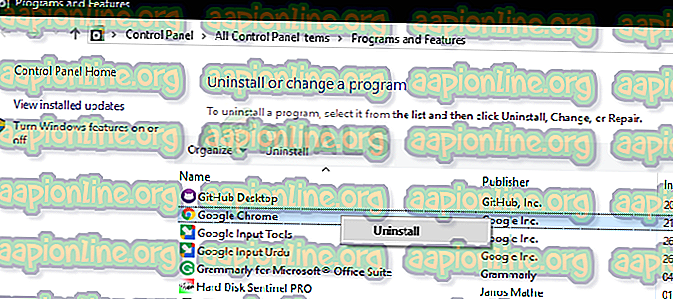
- Тепер перейдіть на сайт завантаження Chrome і завантажте свіжу копію в доступне місце.
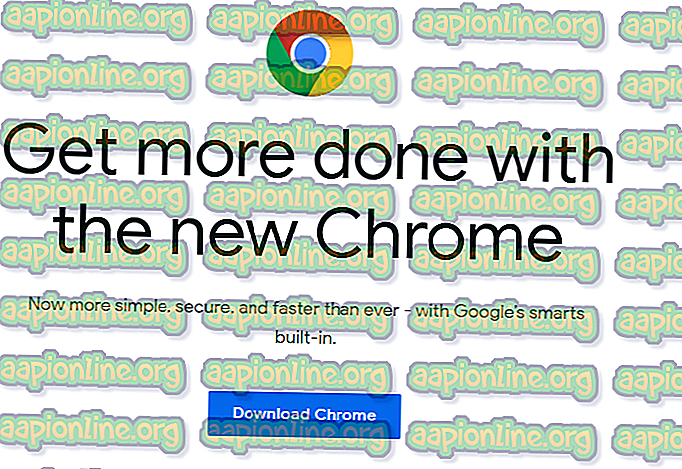
- Встановіть виконуваний файл і перевірте, чи проблема вирішена.



